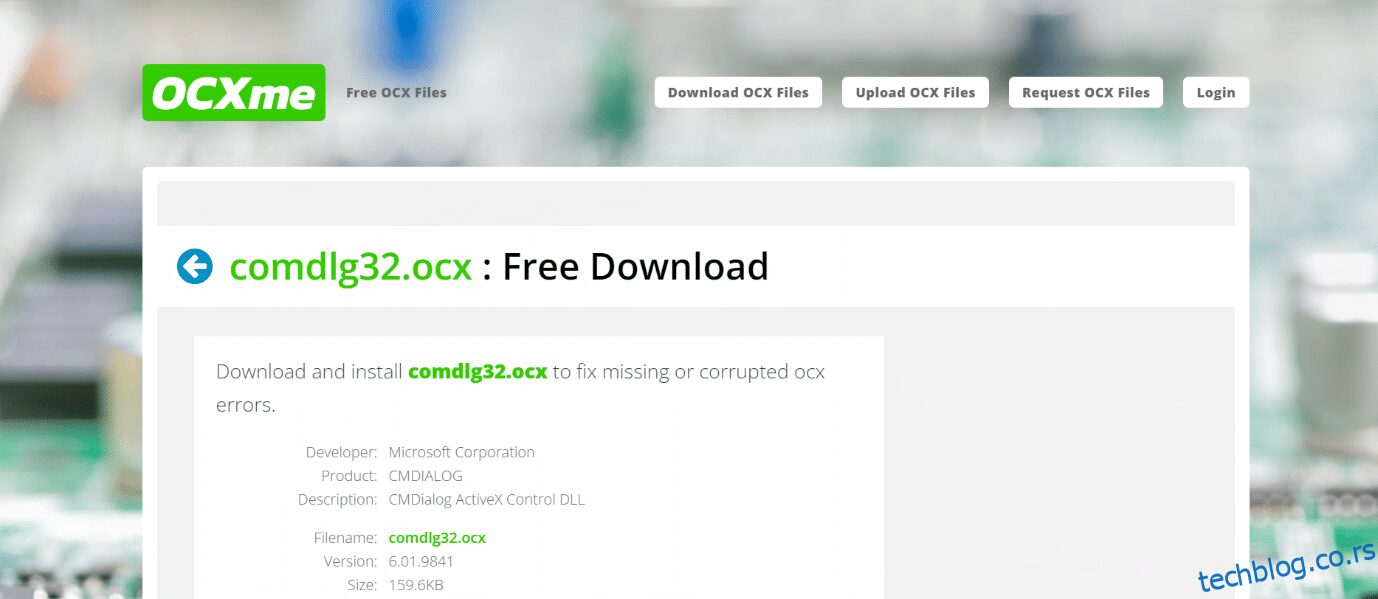Битна компонента Висуал Басиц Рунтиме Суит-а је цомдлг32.оцк. Садржи неколико функција које користе апликације које се односе на Висуал Суите. Понекад се може оштетити или може изгледати као да недостаје у систему. Ако се и ви суочавате са истим проблемом, на правом сте месту. Доносимо вам савршен водич који ће вам помоћи да решите проблем који недостаје цомдлг32.оцк и поправите цомдлг32.оцк виндовс 10.
Преглед садржаја
Како да поправите недостатак ЦОМДЛГ32.ОЦКС у оперативном систему Виндовс 10
Проблем недостатка цомдлг32.оцк Виндовс 10 узрокован је два одвојена проблема. Навели смо их у наставку да бисте их прегледали и разумели грешку.
-
Проблеми са датотеком цомдлг32.еке: Можда ћете морати да замените датотеку и поново је региструјете помоћу командне линије. Такође би требало да обезбедите дозволе свим апликацијама за приступ, у случају да нисте.
-
Контрола корисничког налога (УАЦ): Ако је УАЦ омогућен, можда ћете видети ову грешку. Онемогућавање може да реши проблем, али то зависи од софтвера на који се то односи.
Корисници су се жалили да добијају ову поруку када дође до ове грешке:
- Компонента цомдлг32.оцк или једна од њених зависности није исправно регистрована: датотека недостаје или је неважећа.
То значи да датотека или недостаје или је оштећена. Можда је погрешно регистрован или ћете морати да га поново преузмете. Хајде да погледамо како да решимо ову грешку користећи следеће методе.
Метод 1: Поново региструјте датотеку
Ако је датотека цомдлг32.оцк Виндовс 10 на вашем рачунару оштећена или недостаје, најбоље што можете да урадите је да је замените функционалном датотеком. Пратите доле наведене кораке да бисте урадили исто.
1. Иди на ОЦКСме страна. Кликните на Преузми цомдлг32.оцк. Преузмите датотеку.
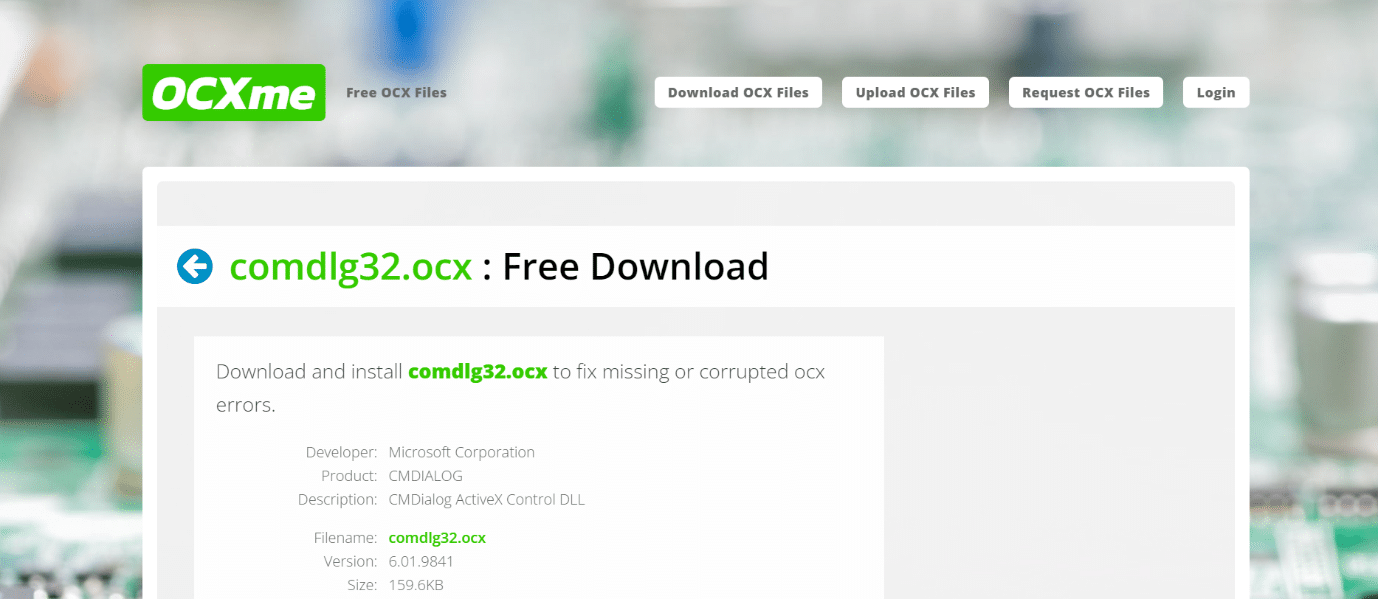
2. Пронађите га у фасцикли за преузимање и кликните десним тастером миша и изаберите Копирај из менија.
3. Изаберите Овај рачунар из левог менија.

4. Идите на ову путању у зависности од спецификација вашег рачунара.
- Ако имате 32-битни Виндовс, идите на Ц:ВиндовсСистем32 путању

- Ако имате 64-битни Виндовс, идите на Ц:ВиндовсСисВОВ64 путању

5. Кликните десним тастером миша било где у фасцикли. Изаберите Налепи из менија.

6. Појавит ће се упит у којем се тражи дозвола администратора. Кликните на Настави.
7. Потражите командну линију на Виндовс траци за претрагу и кликните на Покрени као администратор.

8А. Унесите следеће команде и притисните Ентер после сваке.
regsvr32 /u Comdlg32.ocx regsvr32 /i Comdlg32.ocx

8Б. Такође можете да откуцате ове команде као алтернативу ако оне горе поменуте не реше проблем. Притисните тастер Ентер након што унесете команду.
regsvr32 %systemroot%system32comdlg32.ocx

regsvr32 c:WindowsSysWOW64comdlg32.ocx

Пустите команде да се покрену и проверите да ли је проблем који недостаје цомдлг32.оцк решен.
Напомена: Ако ваша цомдлг32 датотека не недостаје, можете је поново регистровати покретањем регсвр32 цомдлг32.оцк команде у командној линији.
Метод 2: Отворите апликацију у режиму компатибилности
Многи купци су пријавили да је покретање софтвера у режиму компатибилности за претходну верзију оперативног система Виндовс функционисало. Проблем са грешком у датотеци цомдлг32.оцк је у неким ситуацијама решен покретањем проблематичног извршног програма са администраторским правима. Можете испробати оба пратећи кораке у наставку.
1. Кликните десним тастером миша на извршну датотеку програма (.еке) и изаберите Својства из менија.

2. На картици Компатибилност означите Покрени ову апликацију у режиму компатибилности за и изаберите Виндовс 8 или 7 са отворене листе.

3. Означите опцију Покрени овај програм као администратор.

4. Потврдите упите, ако се појаве.
5. Кликните на Аппли и ОК.

Софтвер би сада требало да почне са администраторским привилегијама.
Метод 3: Промените власништво и обезбедите пуне дозволе
Ако софтвер и даље приказује поруку о грешци, учините датотеку цомдлг32.оцк доступном свима тако што ћете променити њеног власника и права. Биће вам потребне администраторске привилегије и ево како то можете да урадите да бисте решили проблем који недостаје цомдлг32.оцк.
1. Пре него што наставите, морате преузети власништво над датотеком цомдлг32.оцк ускладиштеном у фасцикли проблематичног софтвера.
2. Кликните десним тастером миша на датотеку и изаберите Својства из падајућег менија.

3. Идите на картицу Безбедност.

4. Кликните на опцију Адванцед. Отвориће се прозор за напредне безбедносне поставке.

5. Поред ознаке Власник: кликните на Промени. Отвориће се прозор Селецт Усер ор Гроуп.

6. Можете користити опцију Адванцед да изаберете кориснички налог или га једноставно укуцате у образац Ентер тхе објецт наме то селецт. Кликните на Провери имена и сачекајте да потврди корисничко име и кликните на ОК.

7. Сада сте власник датотеке. Затим кликните на Додај.

8. У оквиру Унос дозвола кликните на Изабери принципала.

9. Поновите корак 6.
10. У оквиру Основне дозволе, уверите се да сте изабрали Потпуна контрола пре него што примените било какве промене. Кликните на Ок.

Проверите да ли се порука која недостаје цомдлг32.оцк још увек налази на вашем рачунару.
Метод 4: Онемогућите контролу корисничког налога
Када се овај проблем јавља само у одређеним апликацијама, онемогућавање УАЦ-а може бити од користи. Не прави значајне промене на вашем рачунару. Једини проблем је што се након искључивања може приказати неколико упита кад год покренете системске алате. Ево како то можете учинити.
1. Потражите Цонтрол Панел у траци за претрагу у Виндовс-у и кликните на њу.
2. Изаберите опцију Кориснички налози. Ако не можете да је пронађете, промените опцију Прикажи према у Велике иконе и пронађите је.

3. Отворите га и изаберите Промени подешавања контроле корисничког налога.

4. Сигурносни клизач ће сада бити приказан са различитим нивоима за избор. Ако је клизач близу врха, покушајте да га спустите за један и кликните на ОК. проверите да ли решава проблем.

Ако се и даље суочавате са проблемом који недостаје цомдлг32.оцк, покушајте да га смањите за један корак и проверите да ли то решава проблем.
Метод 5: Поново инсталирајте софтвер
За неке кориснике, поновна инсталација софтвера који узрокује грешку цомдлг32.оцк такође може да реши проблем. Пратите ове кораке.
1. Притисните тастере Виндовс + Р заједно да бисте отворили оквир за дијалог Покрени.
2. Унесите аппвиз.цпл у оквир за дијалог Покрени и кликните на ОК да бисте отворили прозор програма за деинсталацију.

3. Одаберите софтвер који узрокује проблем цомдлг32.оцк.
4. Кликните десним тастером миша на њега и изаберите Деинсталирај.

5. Кликните на Да.

6. Поново покрените Виндовс рачунар.
7. Поново инсталирајте најновију верзију уклоњеног софтвера.
Често постављана питања (ФАК)
К1. Како могу да региструјем цомдлг32.оцк у оперативном систему Виндовс 10 64 бит?
Одговор: Откуцајте регсвр32 цомцтл32.оцк и у командној линији и притисните Ентер. То ће регистровати датотеку.
К2. Шта је тачно цомдлг32.оцк?
Одговор: Цомдлг32.оцк је ЦМДиалог АцтивеКс контролни ДЛЛ који је уграђен у Висуал Студио или Висуал Басиц софтвер.
К3. Да ли је цомдлг32.оцк безбедан програм?
Одговор: Да, то је важећа датотека повезана са ЦМДИАЛОГ-ом. Такође је познат као ЦМДиалог АцтивеКс Цонтрол ДЛЛ.
***
Надамо се да је овај водич био од помоћи и да сте успели да решите проблем који недостаје цомдлг32.оцк у Виндовс 10. Јавите нам који метод вам је најбољи. Ако имате питања или сугестије, слободно их оставите у одељку за коментаре.